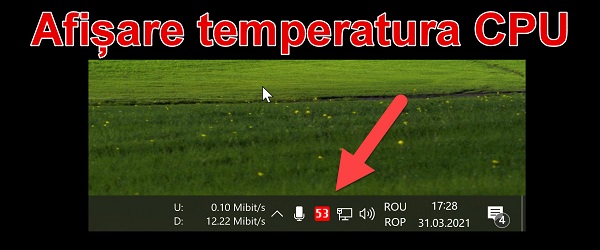
Hướng dẫn về Hiển thị Nhiệt độ Bộ xử lý trong thanh tác vụ Windows là gì?
Trong phần hướng dẫn Hiển thị nhiệt độ bộ xử lý trên thanh tác vụ Windows, tôi sẽ hướng dẫn các bạn cách hiển thị nhiệt độ bộ xử lý trên thanh tác vụ (phía dưới bên phải bên cạnh đồng hồ).
Tại sao việc xem nhiệt độ của bộ xử lý lại hữu ích?
Đôi khi, việc theo dõi nhiệt độ của các linh kiện là rất quan trọng, đặc biệt là khi ép xung.
Nếu nhiệt độ của bộ xử lý tăng rất mạnh, thì bộ xử lý, để bảo vệ, đi vào chế độ tiết lưu nhiệt, tức là giảm tần số của nó để làm mát.
Khi tần số giảm, bộ xử lý càng trở nên kém hiệu quả hơn. Kết luận, việc làm nóng bộ vi xử lý quá mức dẫn đến hiệu suất kém.
Nhiệt độ khác hoặc thông tin khác có thể được hiển thị, không chỉ cho bộ xử lý.
Trong thanh tác vụ, bạn có thể hiển thị tần số, điện áp và điều này cho hầu hết các thành phần của PC, không chỉ cho bộ xử lý.
Bạn có thể hiển thị nhiệt độ và tần số cho card màn hình, cho bộ nhớ, cho bo mạch chủ.
Bạn có thể hiển thị phần trăm tải trên mỗi lõi bộ xử lý, điện áp được sử dụng và nhiều hơn nữa.
HWiNFO là ứng dụng được sử dụng trong hướng dẫn
Hướng dẫn sử dụng ứng dụng HWiNFO, bạn có thể tải xuống miễn phí từ trang web chính thức.
Chú ý!
Nếu bạn gặp sự cố với tiếng ồn lạ từ PC sau khi cài đặt ứng dụng, đó là do cài đặt quét ổ cứng. Đó là một tiếng ồn điển hình do ổ cứng tạo ra và nó giống như một loại tiếng rít cứ sau 2-3 giây.
Độ phân giải ổ cứng / ổ đĩa HWiNFO:
Trong phần cài đặt HWiNFO (nhấp chuột phải vào biểu tượng / cài đặt trên khay), tại đây bạn vào mục Safety and the IDE / (S) ATA Drive Scan, chọn Disable Drive rồi nhấn OK và khởi động lại ứng dụng.
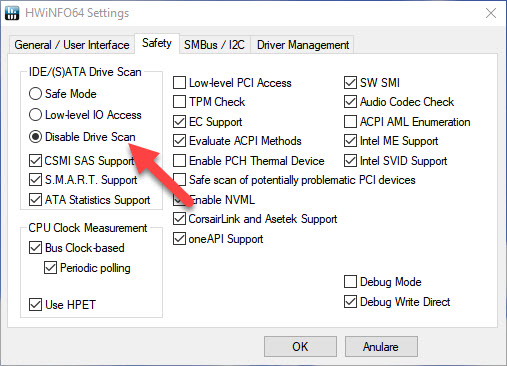
Phần cứng tương tự, hướng dẫn ép xung, thông tin:



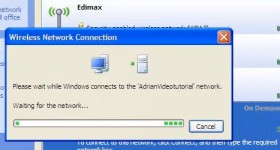







Xin chào Cristi,
Sẽ rất thú vị nếu trình bày toàn bộ chương trình.